win7笔记本电脑玩游戏不能全屏的详细处理方法
在win7电脑上如果出现了游戏不能全屏的情况该怎么解决呢?近日有的小伙伴就跟小编反映说自己遇到这一问题,不知道怎么处理,严重影响了玩游戏心情,那么对此今天小编就来为大家关于win7笔记本电脑玩游戏不能全屏的详细处理方法。
推荐下载:win7旗舰版64位系统下载
处理方法如下:
1、敲击键盘“win+r”组合键,打开运行窗口,输入“regedit”按回车键打开注册表编辑器。
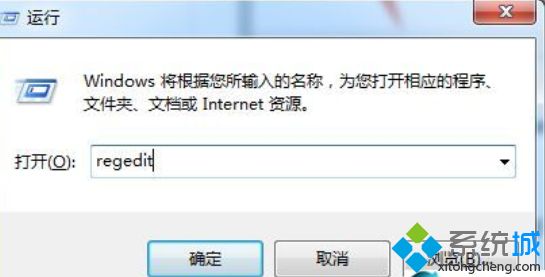
2、依次展开:HKEY_LOCAL_MACHINE/SYSTEM/ControlSet001/Control/GraphicsDrivers,然后右键点击“Configuration”选项,菜单栏选择“查找”下一步。
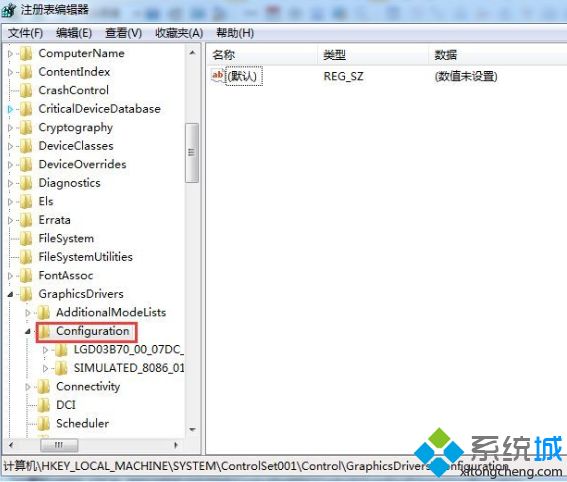
3、输入“Scaling”点击查找下一个。
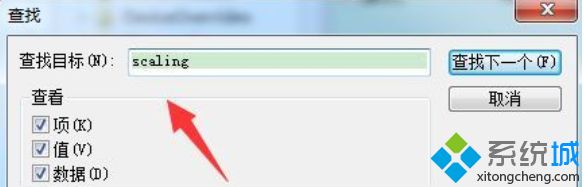
4、右键scaling修改,将数值改为从4改成3即可。

上面给大家分享的就是win7笔记本电脑玩游戏不能全屏的详细处理方法啦,有遇到同样问题的可以参考上面的方法来解决哦。
我告诉你msdn版权声明:以上内容作者已申请原创保护,未经允许不得转载,侵权必究!授权事宜、对本内容有异议或投诉,敬请联系网站管理员,我们将尽快回复您,谢谢合作!










